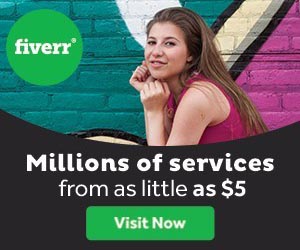קולאז' תמונות
רקע לקולאז'
בכדי לשנות את צבע הרקע של הקולאז' לצבע אחיד, לחצו על "צבע מלא".
כברירת מחדל הרקע יהפוך ללבן.
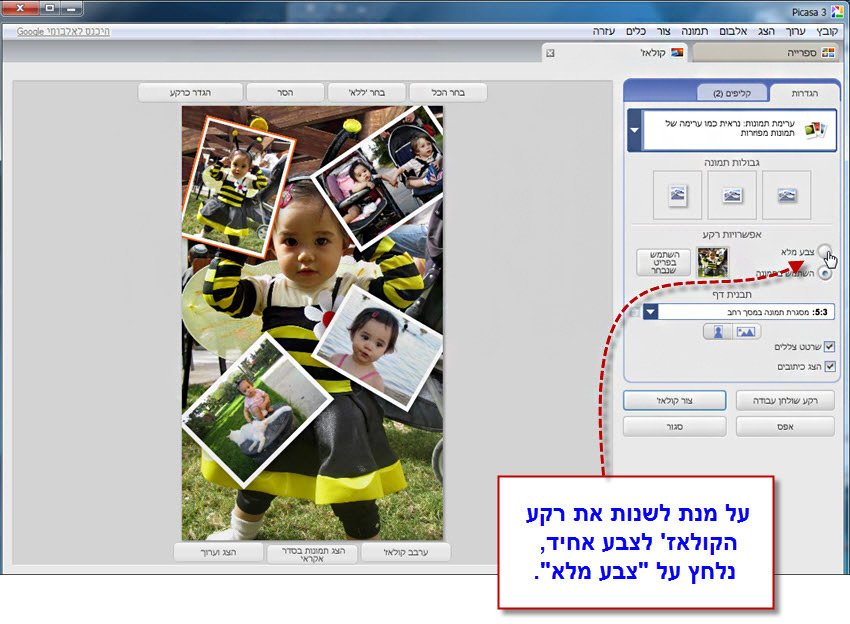
אם תלחצו על הריבוע הצבעוני תוכלו לשנות את ההרקע בהתאם לבחירתכם.
הריבוע הצבעוני פותח תבנית צבעים, בעזרת העכבר תוכלו לבחור את הצבע הרצוי לכם.
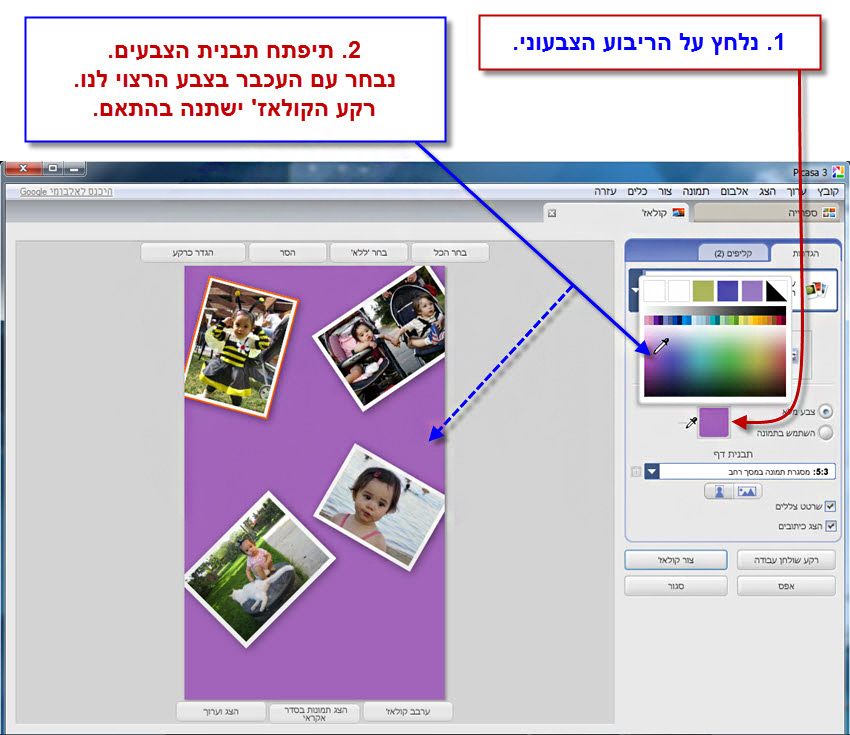
באפשרותכם לשרטט גם צללים לתמונות אשר יוצרים אפקט של צל מסביב לתמונות.
כמו כן תוכלו להציג כיתובים שהוספתם לתמונה דרך Picasa (למדריך הוספת כיתוב לתמונה פנו לפרק "כותרות לתמונות המוצגות בפיקסה").
ניתן לשנות את כיוון דף התמונה בקולאז - כיוון אנכי (לאורך), או כיוון אופקי (לרוחב).
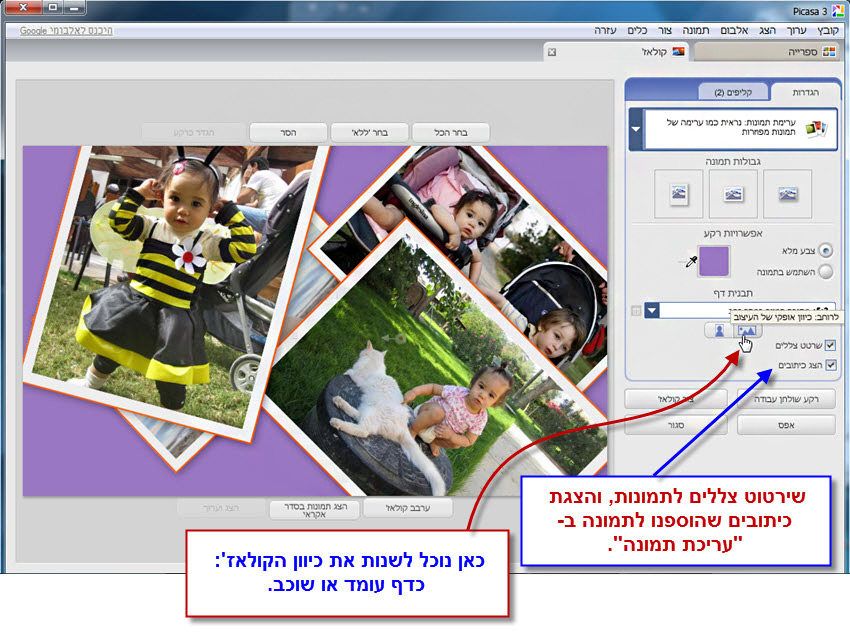
סידור התמונות בקולאז'
Picasa נותנת גם מגוון דרכים לסידור התמונות בקולאז' שלכם.
הקלקה על המלבן העליון עם החץ תפתח תפריט אפשרויות לסידור התמונות.
ערימת תמונות -
1. האפשרות העליונה הינה ברירת המחדל "ערימת תמונות" - התמונות מוצבות בתפזורת.
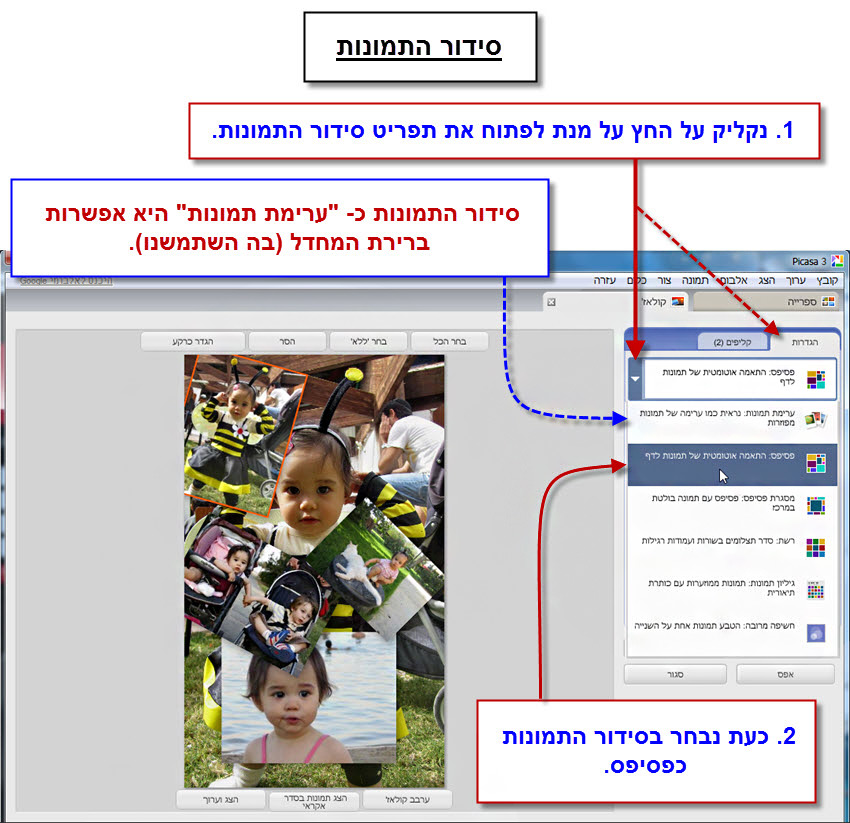
פסיפס -
2. בחירה ב"פסיפס" - תתבצע התאמה אוטומטית של תמונות לדף בצורת פסיפס. באפשרותכם לשנות את מיקום התמונות ע"י גרירתן עם העכבר למקום הרצוי.
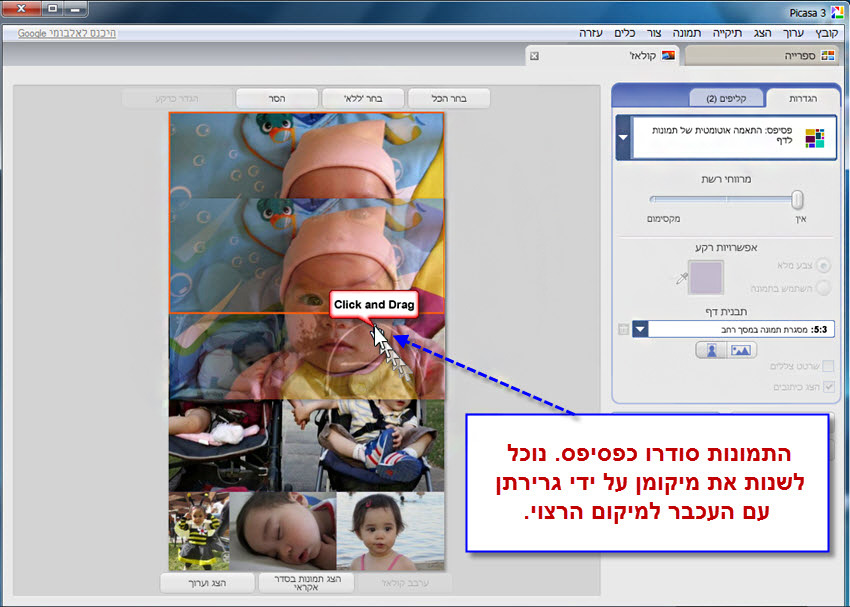
מסגרת פסיפס -
3. בחירה באפשרות השלישית בתפריט "מסגרת פסיפס" תבצע התאמה אוטומטית של תמונות לדף בצורת פסיפס עם תמונה בולטת במרכז.
מרווחי רשת -
4. בעזרת הזזת הסמן ימינה או שמאלה, ניתן להוסיף מרווח בין התמונות, אשר בו יוצב רקע הקולאז'.
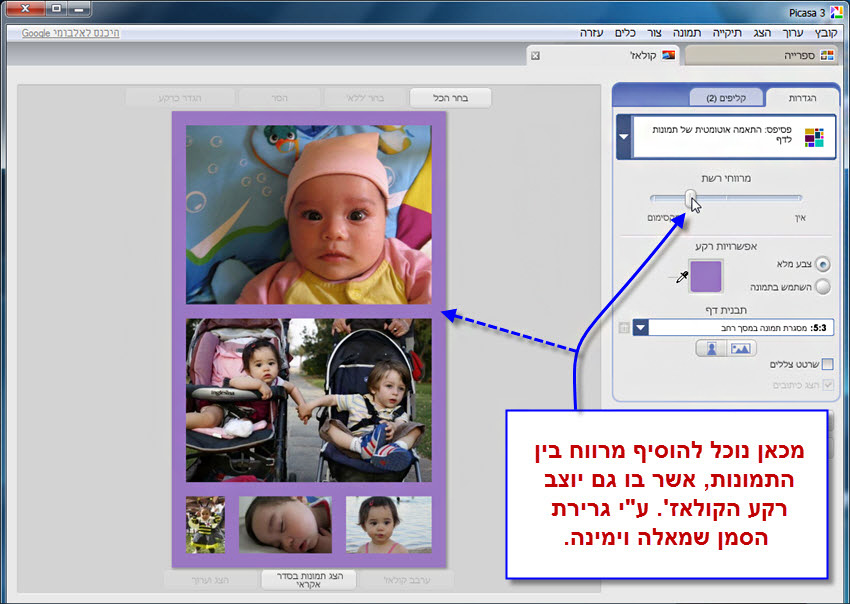
אופן סידור התמונות -
5. בחירה ב"רשת" - התמונות מסודרות בשורות ועמודות רגילות.
6. בחירה ב"גיליון תמונות" - תמונות ממוזערות עם כותרת תיאורית.
7. בחירה ב"חשיפה מרובה" - הטבעת תמונות אחת על השנייה.
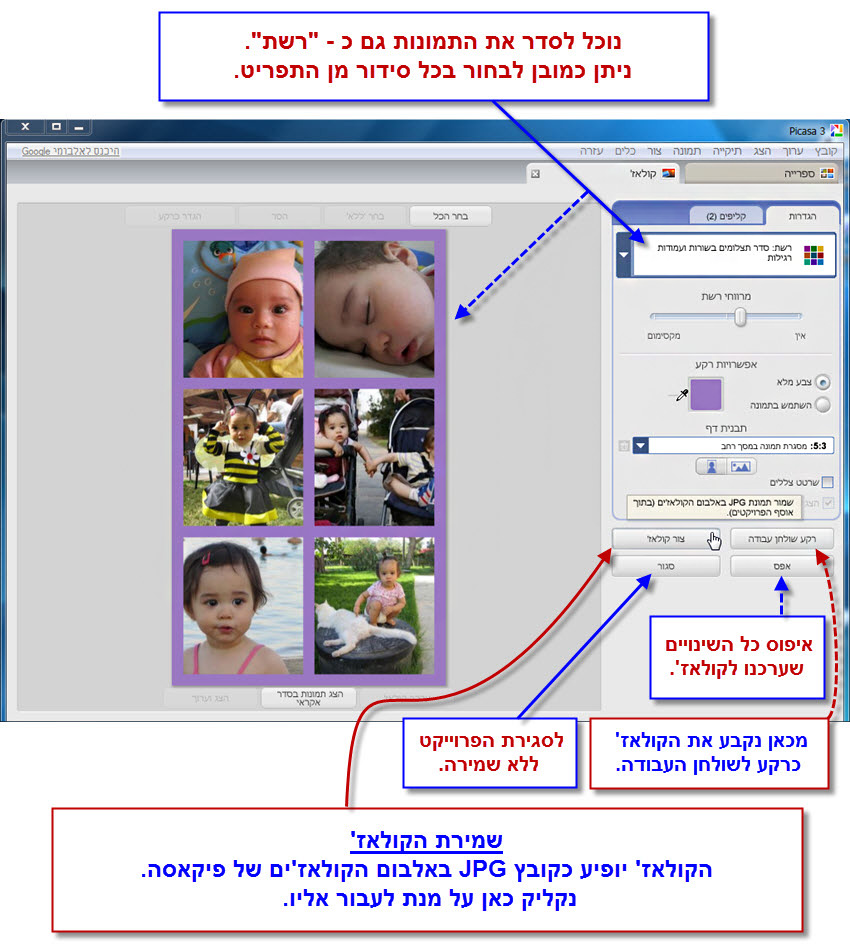
לסיום -
בכדי לשמור את הקולאז' שעיצבנו - הקליקו על "צור קולאז'".
הוא ישמר כקובץ JPG באלבום הקולאז'ים של התוכנה תחת תיקיית פרויקטים.
לחיצה על "רקע שולחן עבודה" - תקבע את הקולאז' כרקע לשולחן העבודה.
לחיצה על "אפס" - יאפס את כל השינויים שערכתם לקולאז'.
לחיצה על "סגור" - תסגור את הפרויקט ללא שמירה.
בכדי לערוך את הקולאז' פעם נוספת, הקליקו ימני על תמונת הקולאז' ובתפריט שיפתח בחרו את האפשרות "הצג וערוך".
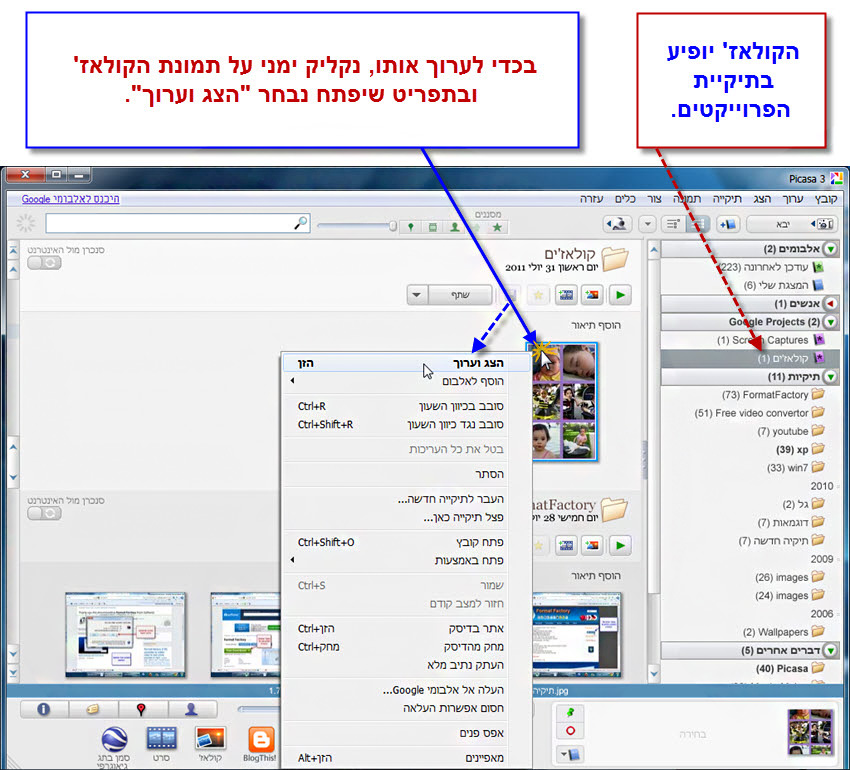
1 - הצבת תמונה כרקע לשולחן העבודה.
2 - הפעלת מצגת תמונות.
3 - סימני מים.
4 - שומר מסך.
5 - יצירת קולאז.
6 - הקטנת תמונה.
7 - שליחת תמונה לאימייל.